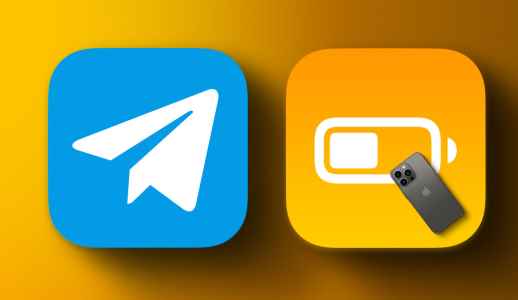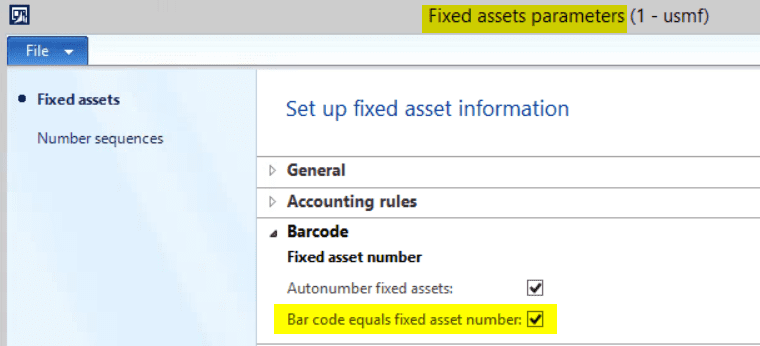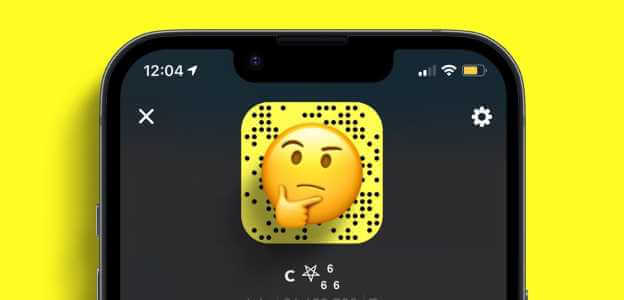İletişim için metin mesajlarına güvendiğimiz günler geride kaldı. Günümüzde çıkartmalar, emojiler, gifler ve sesli mesajlar gibi her türlü iletişim biçimine sahibiz. Sesli mesajlarla uğraşırken, WhatsApp, kullanıcıların sesli mesajların hızını hızlandırmasını kolaylaştırır. Bazıları değişikliği sevmeyebilir. WhatsApp ses hızını mobil ve masaüstünde kolayca düzeltebilirsiniz.

Tüm mesaj türleri arasında sesli mesajlar bu günlerde ivme kazanıyor. Kullanıcılar için kullanımı kolaydır ve uzun mesaj yazma zahmetini ortadan kaldırır. Uzun mektup yazmaktan çekinenler için faydalı olabilir.
En büyük anlık mesajlaşma uygulaması olan WhatsApp, yönetmek için kullanışlı araçlar ekledi Sesli mesajlar. Bazen, net bir işitme elde etmek için sesli mesajları hızlandırmak veya yavaşlatmak isteyebilirsiniz. Tek sorun, WhatsApp'ın bunu varsayılan ses çalma hızı olarak kaydetmesi ve tüm sesli mesajlarda kullanmasıdır.
Mac, Windows, iPhone ve Android dahil olmak üzere dört işletim sisteminin tümünü ele alacağız ve ses hızını düzelteceğiz. WhatsApp mobil uygulamaları ile başlayalım. yapalım mı?
IOS için WHATSAPP UYGULAMASI
WhatsApp, iPhone ve Android'de farklı bir arayüz kullanır. iPhone'unuzdaki ses hızıyla ilgili bir sorun yaşıyorsanız, yukarıdaki adımlar sorunu çözmenize yardımcı olacaktır.
Adım 1: iPhone'da WhatsApp uygulamasını açın.
Adım 2: Sesli mesajını dinlemek istediğiniz konuşmayı açın.
Aşama 3: Alınan sesli mesaja gidin.
Adım 4: Oynat düğmesine basın ve sohbet balonunun mevcut hızını kontrol edin. Demek istedikleri bu.
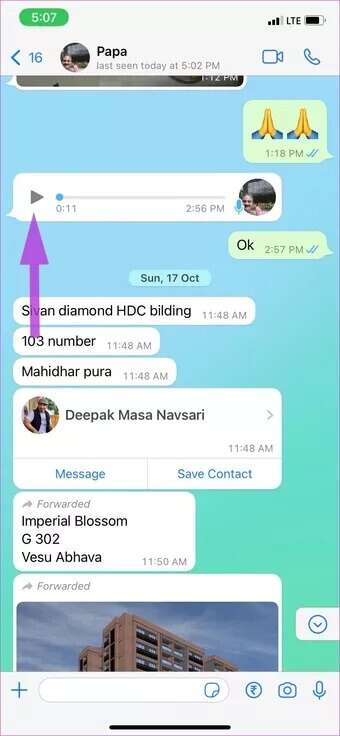
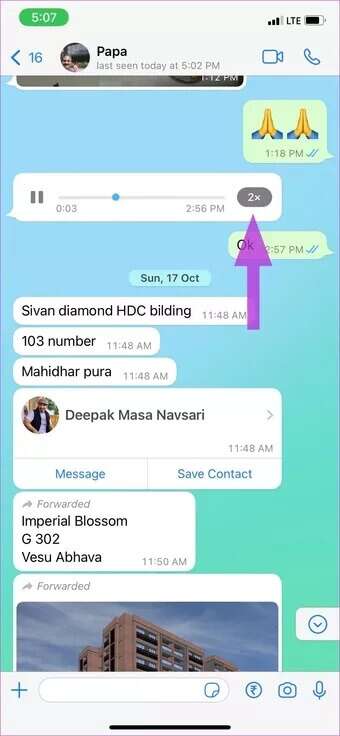
1x - 1x Bu, WhatsApp'ın sesli mesajı normal hızda çalacağı anlamına gelir.
1.5x - 1.5x Mesajın 1.5x hızında oynatılacağını belirtir.
2x - 2x gösterir WhatsApp'ın mesajı iki kat daha hızlı oynayacağını belirtir.
Sesli mesaj 1.5x veya 2x gösteriyorsa, WhatsApp sesli mesajı daha hızlı çalacaktır. Mesajı dinlerken rahatsızlığa neden olabilir.
1.5x'e dokunabilirsiniz ve bu, sesi 2x hızlandıracaktır. Tekrar 2x'e basın, normal 1x hıza dönecektir. Bir sesli mesajı 1x'ten 0.5x'e yavaşlatmanın bir yolu yoktur.
Android için WHATSAPP UYGULAMASI
Android'de WhatsApp ses hızını düzeltmenin püf noktası aynı kalıyor. Biraz farklı bir kullanıcı arayüzü kullandığından, eylemdeki adımları kontrol edelim.
Adım 1: Android'de WhatsApp'a gidin.
Adım 2: Bir görüşme açın.
Aşama 3: WhatsApp sesli mesajına gidin.
Adım 4: Mesajı çalın, 1.5x veya 2x'e basın ve normal ses hızı için 1x'e geri dönün.
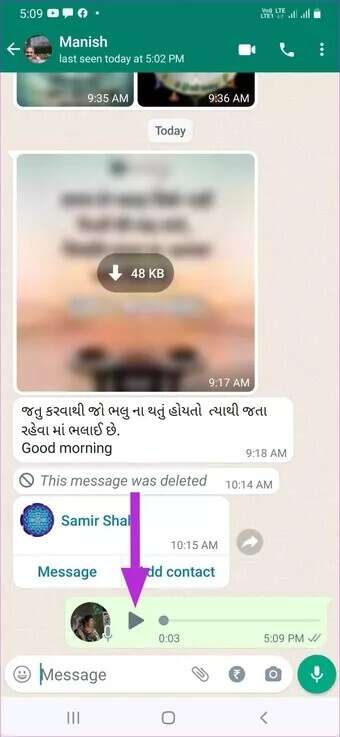
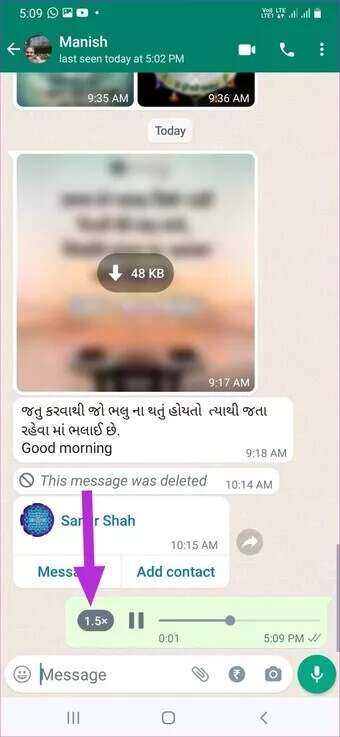
WhatsApp ile, sesin hızını bir kez değiştirdiğinizde, servis tüm sesli mesajlarda aynı hızı kullanır.
WHATSAPP MAC UYGULAMASI
WhatsApp, ses hızının aynı hilesini masaüstü uygulamalarına da uyguladı. WhatsApp'ı masaüstünde kullanıyorsanız (WhatsApp çoklu cihaz desteği sunduğu için artık daha fazla nedenimiz var), aşağıdaki numarayı kullanabilir ve WhatsApp masaüstünde ses hızını düzeltebilirsiniz.
Adım 1: Mac'te WhatsApp'ı açın.
Adım 2: Dinlemek veya sesli mesaj göndermek istediğiniz bir konuşmayı açın.
Aşama 3: Siz mesajı çalana kadar 1x, 1.5x veya 2x düğmeleri görünmeyecektir.
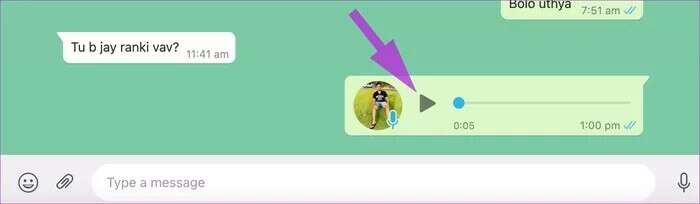
Adım 4: Oynat düğmesine basın ve 1.5x hıza dönmek için 2x veya 1x'e dokunun.
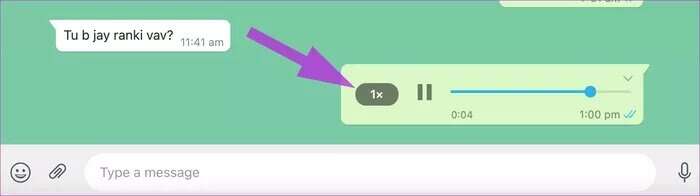
Ses hızını 1 katına ayarladığınızda, WhatsApp bunu varsayılan tercihiniz olarak kaydeder ve sesli mesaj gönderirken aynı ses hızını kullanır.
Windows WHATSAPP'ta Ses Hızını Düzeltin
Windows için WhatsApp, sesli mesajlar için farklı ses hızlarını da destekler. Ile iyi çalışır Birden fazla cihaz Ayrıca. Yapmanız gereken bu.
Adım 1: WhatsApp'ı Windows'ta çalıştırın.
Adım 2: Herhangi bir sohbeti açın ve bir sesli mesaj çalın.
Aşama 3: Sesli mesaj çalarken 1.5x veya 2x tuşuna basın, 1x olarak değişecektir.
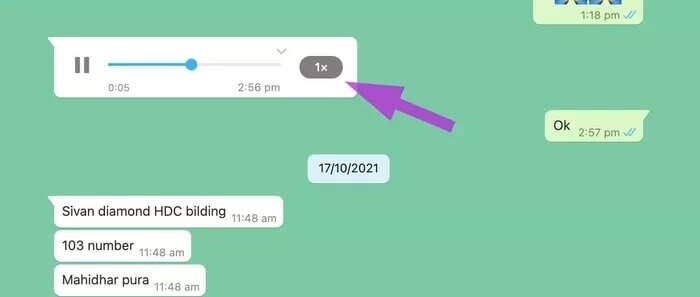
Web için WhatsApp, masaüstü uygulamalarına benzer bir kullanıcı arayüzü ve işlevsellik kullanır. Aynı numarayı web için WhatsApp'a da uygulayabilir ve ses hızını sabitleyebilirsiniz.
WhatsApp'ta sesin hızını azaltın
WhatsApp'ta ses hızı, dinleme sırasında hatalara ve kafa karışıklığına neden olabilir. Mobil ve masaüstünde WhatsApp ses hızını düzeltmek için yukarıdaki adımları takip edebilirsiniz.